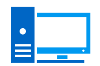اپدیت سیستم های سخت افزاری: وسایل ذخیره سازی
قدم نخست
بروز رسانی کردن سیستمهای دسکتاپ نیاز به داشتن اطلاعات اولیه دارد که باید جمعآوری کنید، به شرح زیر است:
- پیدا کردن مارک و مدل مادربرد.
- پیدا کردن مارک و مدل CPU
- پیدا کردن مشخصات و نوع RAM
این اطلاعات اولیه جهت انتخاب درست قطعات بروزرسانی ضروری است و نقشه خرید قطعات را بسته به برنامهریزی شما نشان می دهد. به علت گسترده بودن این مبحث من تلاش میکنم به صورت چند بخشی در بیارم تا موارد بروزرسانی و توضیحات لازم به بهترین شکل بدون طولانی بودن مطلب در اختیار شما قرار بگیرد.
پیدا کردن این اطلاعات به روشهای مختلف امکانپذیر است. دی اسمبل کردن قطعات، پیدا کردن دفترچه ها یا جعبه های قطعات و …. ولی راه ساده نرم افزاری هم وجود دارد که توصیه من برای تمام گروههای کاربری و از جمله مبتدی ها استفاده از این روش است. جهت انجام این کار شما باید نرمافزار CPU-Z را از اینترنت دانلود کنید.
http://www.cpuid.co,hknkom/softwares/cpu-z.html
در این صفحه دو نوع نسخه وجود دارد که به صورت exe و zip است که من نسخه exe را برای راهنما استفاده میکنم که روی سیستم نصب می شود.
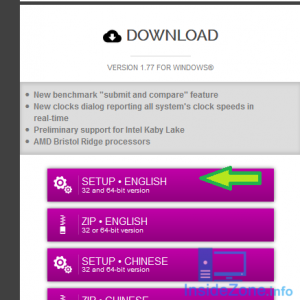
این نسخه را دانلود و نصب میکنید و سپس روی سیستم خود اجرا میکنید – برای سیستمهای ویستا و بالاتر نرمافزار نیازمند اجرا در حالت ادمین است. - نرمافزار پس از اجرا شروع به بررسی سخت افزارهای موجود در سیستم کرده و گزارشی مشابه مورد زیر را نمایش می دهد:

این نرمافزار ظاهر کاربری سادهای دار که میتوانید به راحتی ازش استفاده کنید.
- در حالت استاندارد اولین صفحهای که باز میشود بخش CPU است که مشخصات CPU موجود در سیستم را نمایش می دهد. این موضوع در آینده جهت بررسی امکان و ارزش اپدیت کردن این قطعه مورد بررسی قرار خواهد گرفت.
- بخش بعدی cache را داریم که مورد نیاز ما نیست.
- بخش بعدی mainboard است. این بخش مشخصات مادربرد مورد استفاده در سیستم شما را نمایش میدهد و اطلاعاتی که ما برای شروع نیاز داریم به شرح زیر است.
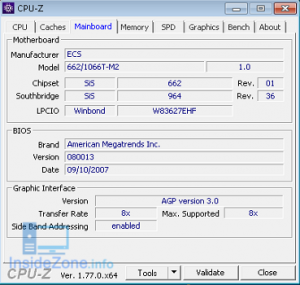
- manufacturer یا سازنده و برند مادربرد
- Model یا مدل مادربرد
- BIOS یا بایوس که مشخصات بایوس مورد استفاده و ورژن و تاریخ عرضه آن را مشخص میکند
با داشتن این اطلاعات شما میتوانید سازنده مادربرد و همچنین دفترچه راهنما و مشخصات فنی و قطعات تست شده و/یا ساپورت شده روی این مادربرد را پیدا کنید.
برای مثالی که من گذاشتم با سرچ نام برند و مدل مادربرد در گوگل به صفحه سازنده مادربرد می رم.

معمولاً در سایت سازنده مادربرد ها یک بخش specification یا مشابه جهت بررسی موارد موجود بر روی مادربرد و ساپورت سخت افزاری و اتصالاتی که فراهم میکند و همچنین بخش Support یا Download جهت دریافت درایوها، دفترچه راهنما و …. و در مواردی – مثل این مورد – بخش CPU مدل cpu های ساپورت شده و/یا بخش Memory رم های تست شده روی این مادربرد را پیدا کنید. در ادامه من جهت انجام اولین اپدیت از این بخش استفاده خواهم کرد.
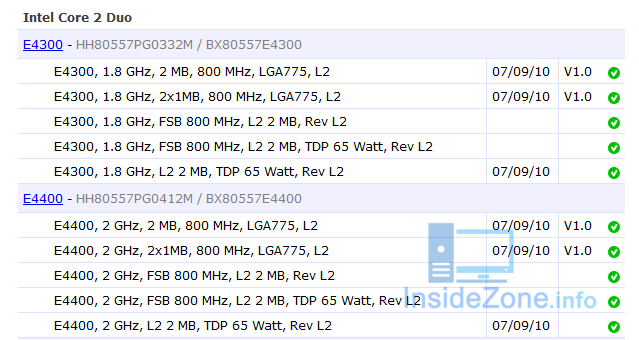
در بخش بعدی ما Memory و SPD را داریم که مشخصات فرکانس RAM مورد استفاده در این لحظه در بخش اول را نشان میدهد و در بخش دوم نوع، برند و سرعت های مورد پشتیبانی که این قطعه میتواند در اختیار ما قرار دهد را نمایش می دهد.

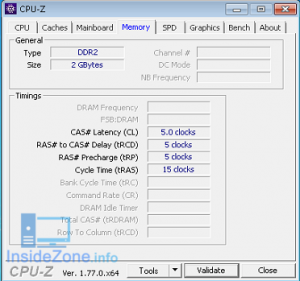 در انتها بخش Graphic و bench و about است که در حال حاضر چندان مورد استفاده ما نیست. با توجه به اطلاعات اولیه جمعآوری شده شما هماکنون بخشی از سختافزار های موجود در PC را میتوانید ببینید و بر این اساس میتوانید سختافزار سیستم خود را اپدیت کنید
حالا اولین اپگرید، احتمالاً خیلیها از خودشون می پرسن اولین اپدیت چی میتواند باشد؟؟؟؟
در انتها بخش Graphic و bench و about است که در حال حاضر چندان مورد استفاده ما نیست. با توجه به اطلاعات اولیه جمعآوری شده شما هماکنون بخشی از سختافزار های موجود در PC را میتوانید ببینید و بر این اساس میتوانید سختافزار سیستم خود را اپدیت کنید
حالا اولین اپگرید، احتمالاً خیلیها از خودشون می پرسن اولین اپدیت چی میتواند باشد؟؟؟؟